Photoshop實例教程:有花朵反射效果的光盤
2022-12-26 09:03:21
來源/作者: /
己有:7人學習過
制作光盤發光效果,適當改變圖層1的不透明度設置其混合模式。(圖04)
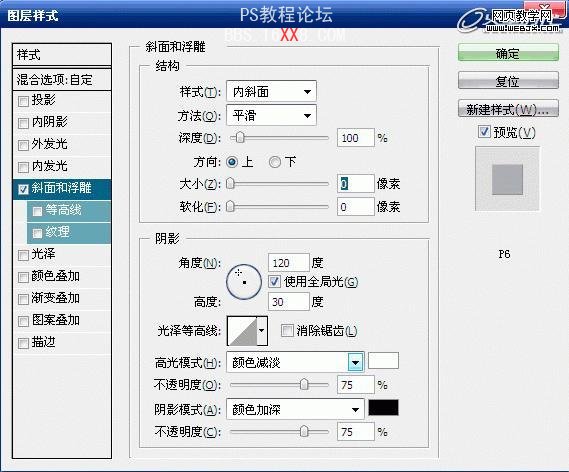
圖04
新建圖層2使用橢圓選框工具,按住Alt鍵在圓心的位置單擊創建出一個選區,同時選中兩個圖層連接圖層,執行圖層→將圖層與選區對齊→垂直居中命令,再執行圖層→將圖層與選區對齊→水平居中命令,將圖層與選區完全居中對齊,選中圖層2填充80%灰色。(圖05)
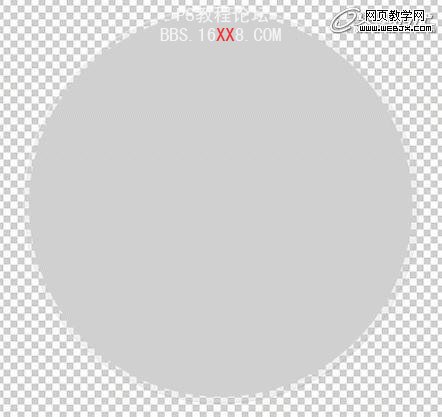
圖05
使用橢圓選框工具,按住Alt鍵在圓心的位置單擊創建出一個選區,執行圖層→將圖層與選區對齊→垂直居中命令,在執行圖層→將圖層與選區對齊→水平居中命令,將圖層與選區完全居中對齊,按Delete鍵刪除選取中得到圖像。(圖06)
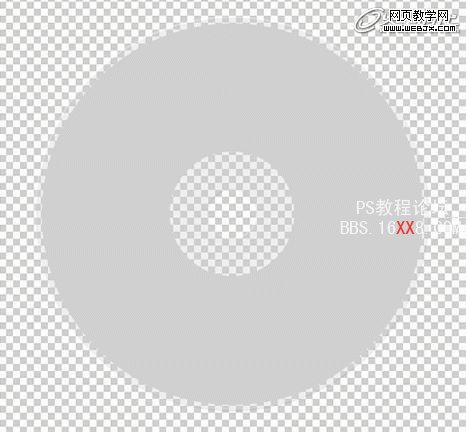
圖06
選中圖層2使用魔棒工具選中灰色部分,執行選擇→存儲選區。(圖07)
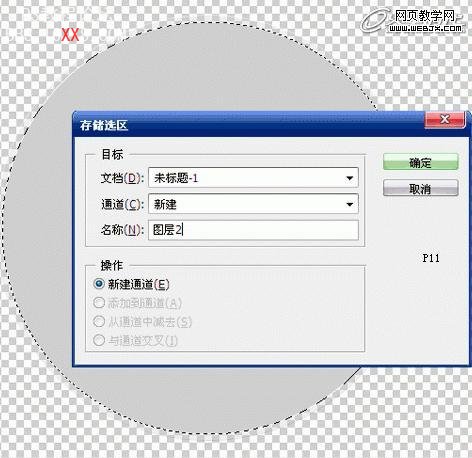
圖07
標簽(TAG) 制作實例




























